مدیریت و مشاهده برنامه های اندرویدی از روی کامپیوتر
قبلا اگه میخواستی یه برنامه روی اندروید نصب کنی یا اگه میخواستی یه برنامه رو از روی اندروید حذف کنی اونم با کامپیوتر کار بسیار عجیب و سختی بود یادمه مجبور میشدم برنامه های مختلفی رو روی کامپیوتر نصب کنم تا بتونم کار مشتری هام رو سریعتر راه بندازم اما الان به لطف تکنولوژی این کار بسیار راحت شده که در این آموزش به مدیریت و مشاهده برنامه های اندرویدی از روی کامپیوتر میپردازیم.
استفاده از لینک تلفن (مایکروسافت)
یکی از راه های ساده برای دسترسی به محتوای گوشی اندرویدی خود در رایانه شخصی ویندوزی، از طریق برنامه Phone Link مایکروسافت است. این برنامه که قبلا با نام «تلفن شما» شناخته میشد، به شما امکان میدهد اعلانها، پیامها و عکسها را همگامسازی کنید و حتی مستقیماً از رایانه شخصی خود تماس برقرار کنید.
با این حال، توانایی مدیریت برنامهها مستقیماً از رایانه با استفاده از Phone Link فقط برای دستگاههای اندرویدی خاص (عمدتاً سامسونگ) در دسترس است. این دستگاه ها معمولاً با برنامه Link to Windows از پیش نصب شده ارائه می شوند. با استفاده از این دستگاهها، نه تنها میتوانید برنامهها را مدیریت کنید، بلکه میتوانید صفحه نمایش گوشی خود را به طور کامل روی رایانه شخصی ویندوزی خود بازتاب دهید.
برنامه Phone Link را در رایانه شخصی خود با جستجوی آن در منوی Start باز کنید. ساده ترین راه برای انجام این کار این است که فقط لینک تلفن را در نوار جستجو تایپ کنید، اما می توانید آن را به صورت دستی نیز جستجو کنید. اگر از ویندوز 11 استفاده می کنید، برنامه باید از قبل نصب شده باشد. اگر نتوانستید آن را پیدا کنید، می توانید آن را از فروشگاه مایکروسافت دریافت کنید.
پس از باز کردن برنامه، Android را انتخاب کرده و وارد حساب کاربری مایکروسافت خود شوید. پس از ورود به سیستم، یک کد QR خواهید دید که می توانید از آن برای اتصال به دستگاه Android خود استفاده کنید.
سپس اپلیکیشن Link to Windows را روی گوشی خود اجرا کنید و با اسکن کد QR وارد شوید. سپس، با پیروی از دستورالعملهای روی صفحه، تنظیمات را تکمیل کنید.
مطمئن شوید که مجوزهای درخواستی را برای همگامسازی اعلانها و تماسها ارائه میکنید.
پس از اتصال دستگاه ها، می توانید با رفتن به بخش برنامه ها، برنامه های خود را مشاهده و مدیریت کنید.
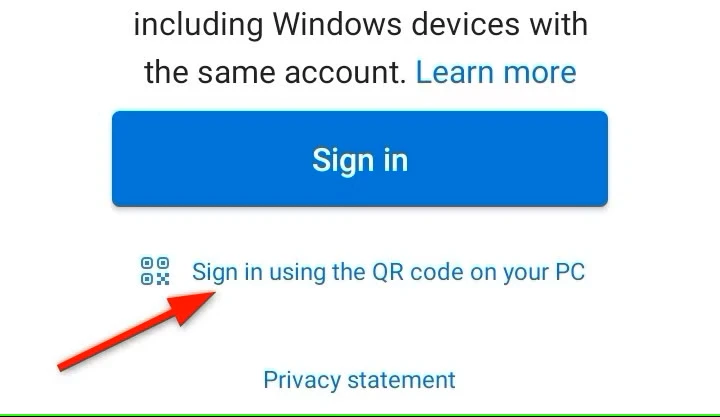
پس از پیوند دادن به تلفن خود، به بخش «برنامهها» از «پیوند تلفن» در ویندوز بروید.
همچنین میتوانید اعلانها را مدیریت کنید، پیامها را ارسال و دریافت کنید، و با استفاده از میکروفون و بلندگوهای رایانه خود تماس برقرار یا دریافت کنید.
برای تجربه یکپارچه تر، می توانید با استفاده از گزینه “Open Phone Screen” در Phone Link، صفحه گوشی خود را روی رایانه شخصی خود بازتاب دهید.
همانند مدیریت برنامه، این ویژگی Mirroring نیز به دستگاههای اندرویدی خاص، عمدتاً سامسونگ، محدود میشود.
میتوانید صفحه گوشی اندرویدی خودتون رو به داخل کامپیوتر منتقل کنید
اگر تلفن اندرویدی شما از قابلیت مدیریت برنامه و نمایشگر میرورینگ Phone Link پشتیبانی نمیکند، استفاده از انعکاس صفحه شخص ثالث یک جایگزین عالی است. می توانید به راحتی آن را با استفاده از برنامه هایی مانند AirDroid، Scrcpy یا Vysor تنظیم کنید. به سادگی برنامه را هم در تلفن و هم بر روی رایانه شخصی خود دانلود و نصب کنید، سپس برای اتصال دستگاه ها، دستورالعمل ها را دنبال کنید.
به عنوان مثال، من استفاده از AirDroid یا Scrcpy را توصیه می کنم. AirDroid نیازی به ورود به سیستم، ثبت نام یا حتی دانلود نرم افزار اضافی در رایانه شخصی خود ندارد. می توانید از نسخه وب AirDroid استفاده کنید که به راحتی با دستگاه اندرویدی شما کار می کند.
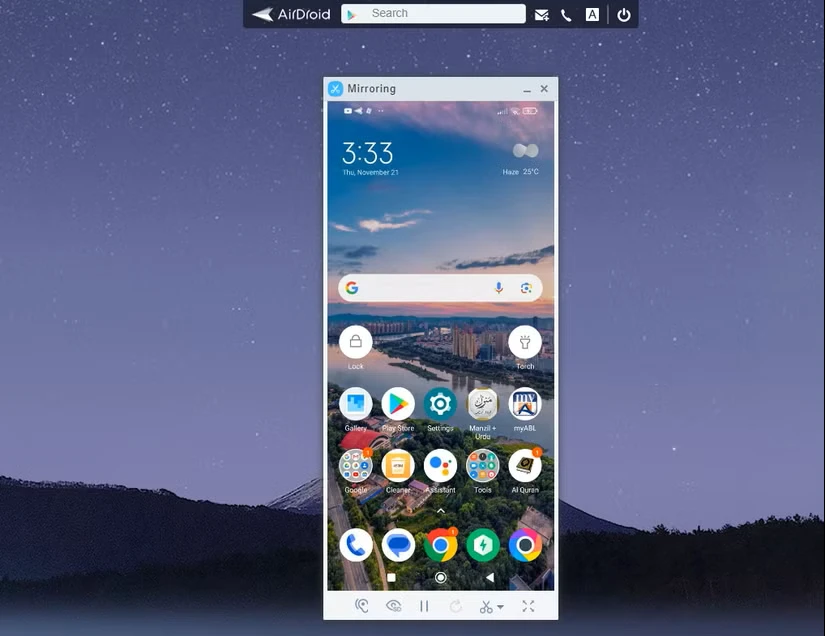
انعکاس صفحه نمایش گوشی اندروید در رابط وب AirDroid.
AirDroid اجازه تعامل با تلفن شما از طریق ماوس یا صفحه کلید را نمی دهد. هر عملی که روی تلفن خود انجام می دهید به سادگی در رایانه شما منعکس می شود. با این حال، قابلیتهای کنترل از راه دور را از طریق پشتیبانی از راه دور AirDroid و ویژگیهای AirDroid Personal ارائه میدهد و به کاربران امکان میدهد دستگاههای اندرویدی خود را از پلتفرمهای مختلف کنترل کنند.
از طرف دیگر، Scrcpy به شما امکان می دهد تقریباً هر دستگاه اندرویدی را روی دسکتاپ خود بازتاب دهید و همچنین به شما امکان می دهد هر دستگاهی را با صفحه کلید و ماوس خود به طور کامل کنترل کنید. با این حال، برای استفاده از scrcpy برای انعکاس صفحه، به یک اتصال USB به رایانه شخصی خود نیاز دارید.
برای شروع، به سادگی از مخزن scrcpy در GitHub دیدن کنید و به صفحه دانلود ویندوز بروید. نسخه مناسب (scrcpy-win64 برای سیستم های 64 بیتی یا scrcpy-win32 برای سیستم های 32 بیتی) را انتخاب کنید و بایگانی دانلود شده را در یک پوشه مشخص در رایانه شخصی خود استخراج کنید.
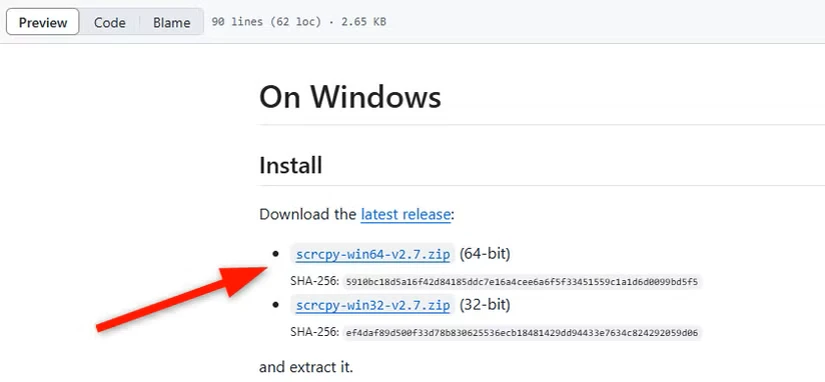
دانلود scrcpy از صفحه دانلود Github.
اکنون باید دستگاه اندرویدی خود را آماده کنید. به Settings > About Phone بروید، سپس روی شماره ساخت گوشی خود هفت بار ضربه بزنید تا قفل Developer Options باز شود.
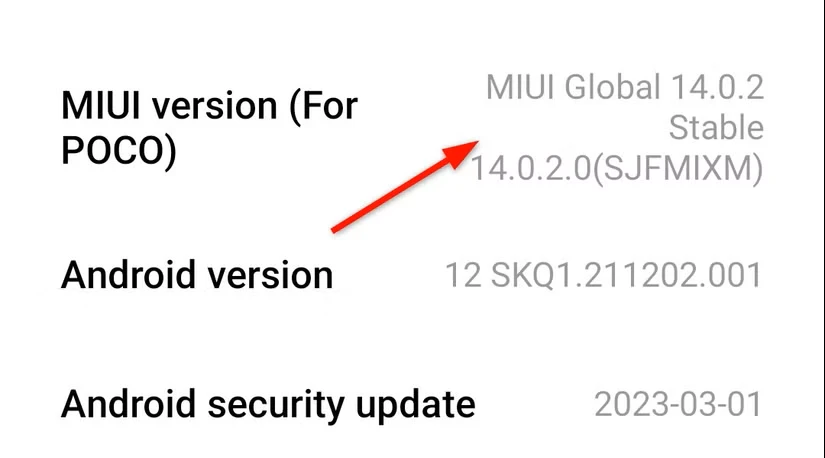
ایجاد گزینه توسعه دهنده در دستگاه Android.
اکنون به Settings > Developer Options بروید و «USB Debugging» را روشن کنید.
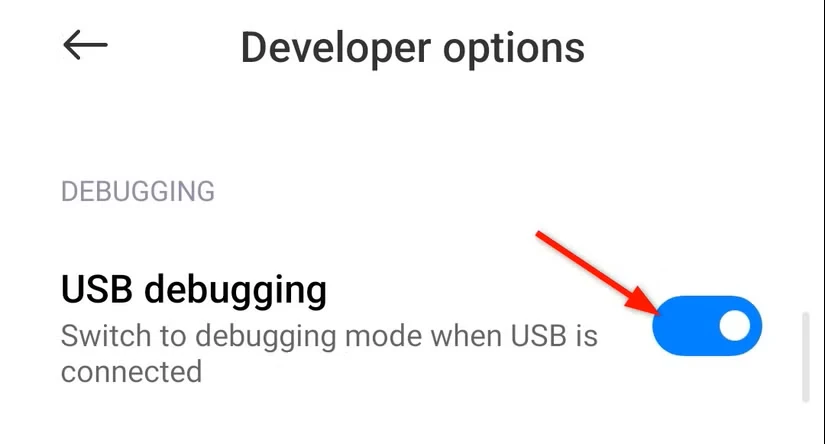
فعال کردن “اشکال زدایی USB” در گزینه توسعه دهنده اندروید.
در نهایت، گوشی خود را با استفاده از کابل USB به کامپیوتر متصل کنید و پوشه ای را که در آن Scrcpy را استخراج کرده اید باز کنید، سپس روی فایل “scrcpy.exe” دوبار کلیک کنید.
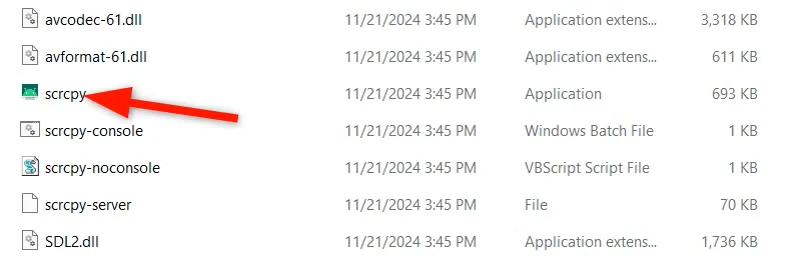
در حال اجرا فایل اجرای scrcpy.
در تلفن خود، «Allow USB Debugging؟» را تأیید کنید.
همین! صفحه گوشی شما در یک پنجره فرعی روی دسکتاپ شما نمایش داده می شود. اکنون می توانید از ماوس و صفحه کلید خود برای تعامل و کنترل دستگاه استفاده کنید.
برای اینکه در آینده دوباره گوشی خود را آینه کنید، کافی است دوباره از طریق USB وصل شوید و scrcpy.exe را دوباره راه اندازی کنید.
اگر به دنبال کارآمدترین راه برای استفاده از برنامه های اندروید در رایانه شخصی هستید، Phone Link به عنوان گزینه برتر برجسته می شود. در مقایسه با روشهای شبیهسازی سنتی، تجربه سریعتر، روانتر و در مجموع بهتری را ارائه میدهد، اما به دستگاههای خاصی محدود میشود.
مطلب مرتبط: چگونه از Google Gemini در گوشی خود استفاده کنیم


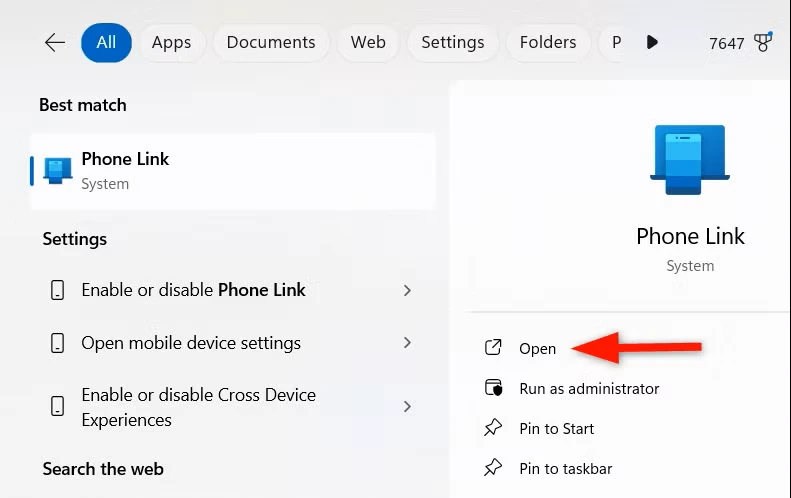
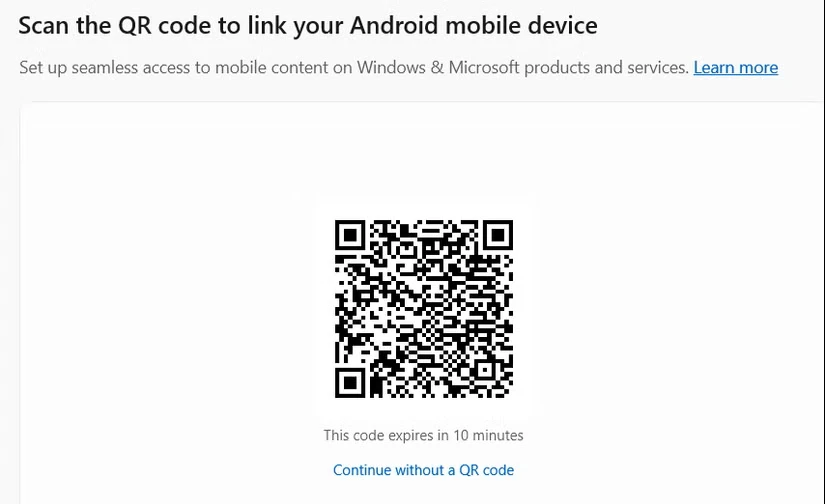
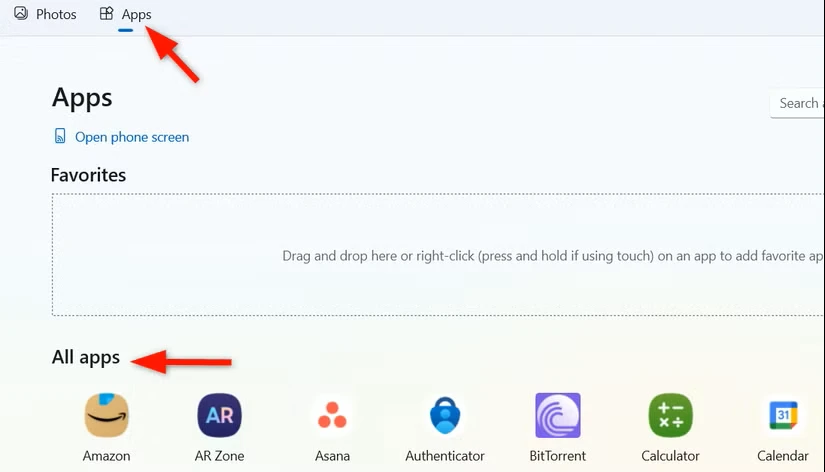
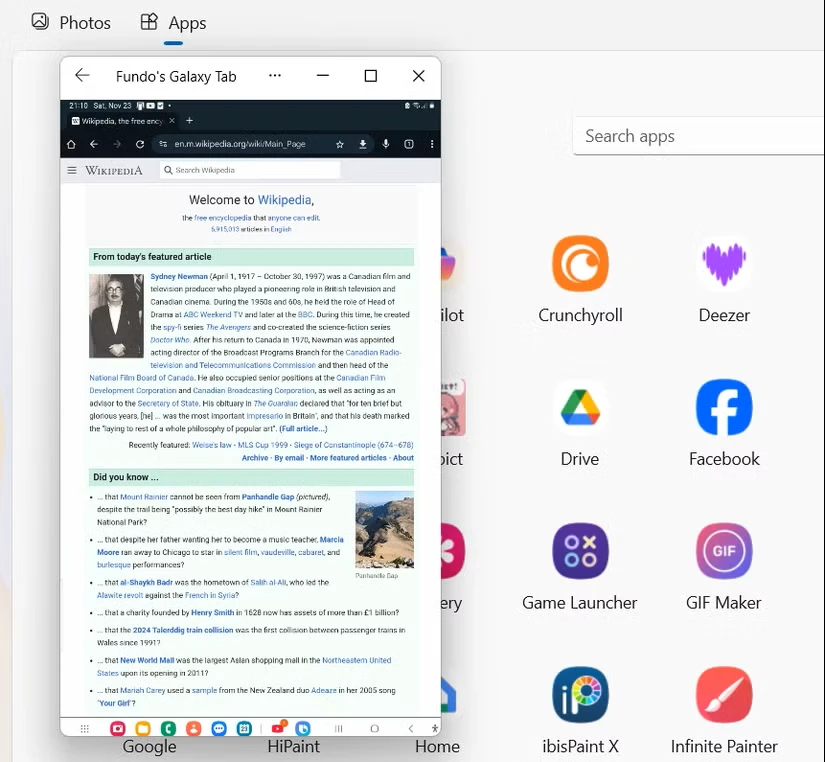




دیدگاهتان را بنویسید